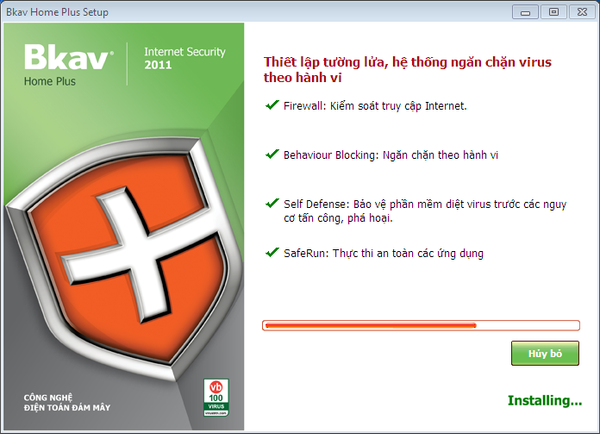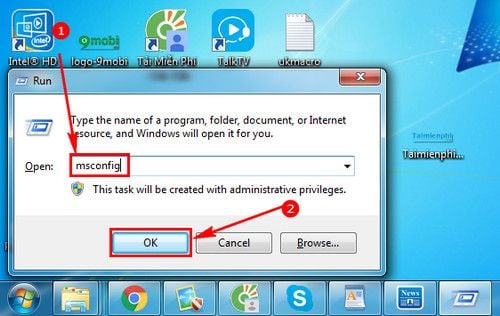Những cách làm laptop chạy nhanh hơn mà người dùng cần biết
- Top 5 app xem pass wifi đã kết nối trên iPhone – Lưu ngay!
- Thẻ đen Sacombank là gì? Thủ tục và cách làm thẻ nhanh chóng, đơn giản cho khách hàng
- Bỏ túi cách tắt thông báo tin nhắn Zalo trên điện thoại và máy tính để tránh bị làm phiền
- Hướng dẫn chiếu màn hình điện thoại lên PC, Laptop
- Ngã Ba Trung Lương Ở Đâu | Bản Đồ Ngã Ba Trung Lương Mới Nhất
Những thủ thuật cải thiện tốc độ xử lí trên laptop
Cách làm laptop chạy nhanh hơn như thế nào? Làm sao để khắc phục tình trạng ì ạch của máy tính? Có thể thấy rằng, với những laptop đã có thời gian làm việc khá dài thì tình trạng chậm chạp, nặng nề trong khi xử lí chương trình là khó tránh khỏi. Điều này thực sự sẽ làm cho người dùng cảm thấy khó chịu và ảnh hưởng tới hiệu quả làm việc.
Bạn đang xem: Những cách làm laptop chạy nhanh hơn mà người dùng cần biết
Nếu như ở bài viết trước, Laptopk1 đã chia sẻ cho quý bạn đọc về vấn đề đánh giá Laptop Dell Precision M4800 thì ở bài viết này, chúng tôi sẽ tiếp tục mách bạn những thủ thuật hay để cải thiện tình trạng ì ạch và nâng cao hiệu suất làm việc cho máy.
Sử dụng phần mềm dọn dẹp “rác” thường xuyên
Một biện pháp khá phổ biến và được người dùng tin tưởng hiện nay đó chính là những phần mềm dọn rác trong máy tính cá nhân hay còn gọi là phần mềm tăng tốc máy tính. CCleaner chính là một phần mềm như thế. Đây là một phần mềm hoạt động hiệu quả, giúp người dùng dễ dàng tìm kiếm và xóa các tập tin cache và tập tin lưu tạm vốn không cần dùng nữa ra khỏi máy tính.
Bên cạnh đó, CCleaner còn hỗ trợ dọn dẹp bớt các registry không cần thiết để máy tính chạy ổn định và nâng cao hiệu suất làm việc.
Tắt bớt hiệu ứng không cần thiết trên Windows
Có thể thấy rằng, những hiệu ứng được người dùng cài thêm vào máy góp phần làm cho giao diện và thao tác sử dụng trở nên bắt mắt hơn. Tuy nhiên, chính nó cũng là tác nhân không nhỏ khiến cho máy trở nên ì ạch, giảm tốc độ chạy các chương trình khác, khiến cho người dùng không hài lòng. Để tắt bớt một số hiệu ứng, người dùng Windows 7 có thể bấm chuột phải trên màn hình desktop, chọn “Personalize”, ở tab “Window Color” bỏ chọn “Enable transparency” để thực hiện tắt tính năng trong suốt.
Xem thêm : Bí quyết cập nhật Zalo trên điện thoại di động
Một cách khác để tăng tốc máy tính win 10, người dùng có thể vào bảng chọn “Control Panel”, sau đó vào mục “Ease of Access Center” để tắt bớt các hiệu ứng chuyển động không cần thiết (Turn off all unnecessary animations).
Đối với người dùng Windows 8 và 8.1, bạn sẽ thao tác ấn tổ hợp phím “Windows + S” để hiện bảng search, sau đó gõ “Animations” và chọn mục “Turn Windows Animations On or Off”. Chọn Off để tiến hành tắt những hiệu ứng không cần thiết. Đối với những máy có cấu hình không thực sự mạnh thì đây có thể là một cách hiệu quả để nâng cao tốc độ xử lí của máy.
Luôn cập nhật và sử dụng phần mềm diệt virus
Với bất kì người dùng nào thì chúng ta đều hiểu rõ rằng virus và malware là hai thứ cực kì nguy hiểm cho máy tính của mình, kể cả dòng máy trạm. Chúng không chỉ làm hư hỏng tài nguyên máy mà còn khiến máy luôn hoạt động trong trạng thái chậm chạp, vì thế, người sử dụng nên thực hiện những biện pháp phòng tránh những nguy cơ này trước khi chúng có dịp xâm nhập vào máy tính của bạn.
Nếu như trong trường hợp phần mềm diệt virus được cài đặt không mất phí của bạn hoạt động không hiệu quả hoặc luôn làm bạn khó chịu với những thông báo không cần thiết, hãy lập tức xóa chúng đi và sử dụng phần mềm Security Essentials của Microsoft.
Một điều hay ho để tăng tốc độ máy tính chính là phần mềm hoạt động hoàn toàn miễn phí và khá hiệu quả nhờ cập nhật dữ liệu virus hàng ngày, bên cạnh đó phần mềm này sử dụng RAM rất ít nên không gây ra tình trạng nặng máy mỗi khi quét virus hoặc chạy ngầm.
Nâng cấp thêm RAM để máy chạy đa nhiệm tốt hơn
Một điều nên biết để cải thiện tốc độ của máy mà bất kì người sử dụng nào cũng nên biết đó là tiến hành nâng cấp RAM, viết tắt từ random access memory (bộ nhớ truy xuất tạm thời). Nếu như máy của bạn không có đa nhiệm tốt như dòng LAPTOP WORKSTATION thì có thể nói rằng, đây là một biện pháp cải thiện hiệu năng máy ít tốn kém chi phí, giúp xử lí của máy được nhanh hơn khi có nhiều chương trình đang chạy, hoặc ít nhất là nó cho phép người dùng truy cập một lúc được nhiều tab trên cùng một trình duyệt web mà không làm máy rơi vào tình trạng đơ.
Xem thêm : 5 cách gọi điện từ Nhật Bản về Việt Nam phổ biến và tiết kiệm nhất
Trên thị trường hiện nay, giá thành của RAM không còn cao như trước và phù hợp với điều kiện người dùng hơn, nếu không có kinh nghiệm trong việc chọn lựa RAM, bạn nên đến những cửa hàng tin học và máy tính uy tín để nhờ các nhân viên tư vấn loại RAM thích hợp cho máy mình. Bạn sẽ hài lòng hơn với tốc độ xử lí của laptop khi áp dụng phương pháp tăng tốc máy tính này.
Tắt những phần mềm đang chạy ngầm trong máy tính
Một trong những điều làm máy trở nên ì ạch đó chính là những phần mềm cũng như chương trình chạy ngầm đang ăn Ram và vi xử lí của laptop bạn đang dùng. Như chúng ta đều biết, máy tính có khả năng vận hành đa tác vụ, và tất nhiên, càng nhiều tác vụ thì máy sẽ càng chậm lại, kể cả máy có hiệu năng cao như máy trạm dell. Nếu đã tắt bớt một số phần mềm mà máy vẫn không cải thiện nhiều, hãy để ý đến một số thành phần đang chạy ngầm trong máy vì đây cũng là yếu tố “ăn” RAM và vi xử lý.
Để vào được danh sách những phần mềm đang chạy ngầm này, người dùng ấn phải chuột vào thanh Taskbar và chọn “Task Manager”, sau đó tìm những chương trình nào hoạt động nào đang chiếm dụng nhiều RAM và bộ xử lý, nếu có bất kỳ những tên nào đáng nghi, hãy sử dụng Google để tìm hiểu xem nguồn gốc của tiến trình đang chạy đó vì rất có thể đó là malware hoặc virus đang ẩn trong máy làm chiếm tài nguyên xử lý.
Defrag ổ cứng thường xuyên
Với bất kì máy tính cá nhân nào, không chỉ với LAPTOP DELL PRECISION, với quá trình sử dụng một thời gian dài, ổ cứng trong máy tính thường sẽ có tình trạng bị phân mảnh dữ liệu do nhiều lý do khác nhau, cũng có thể là như tạo thêm hoặc xóa bớt các tập tin, thư mục, cài đặt phần mềm, hay tải dữ liệu từ internet.
Để khắc phục tình trạng máy tính chạy chậm này và giúp máy tính truy xuất dữ liệu nhanh hơn, bạn có thể sử dụng các phần mềm chống phân mảnh ổ cứng. Bên trong mỗi phiên bản Windows của Microsoft đều được cài đặt sẵn một phần mềm defragment không mất phí và cực kỳ hữu dụng, người dùng có thể vào Start Menu và tìm cụm từ “Disk Defragment” ở Windows 7 hoặc ấn tổ hợp phím “Windows + S” và gõ cụm từ “Defragment” trên Windows 8 và 8.1.
=================
Trên đây là những phương pháp hữu hiệu nhất của Laptopk1 gửi tới quý bạn đọc nhằm giải đáp cho thắc mắc cách làm laptop chạy nhanh hơn là gì. Hy vọng rằng qua bài viết này thì bạn đọc hoàn toàn có thể có cho mình những thủ thuật hay để khắc phục tình trạng laptop của mình rơi vào tình trạng xử lí chậm.
Nguồn: https://leplateau.edu.vn
Danh mục: Thủ Thuật